O que é Instalação de SSD em notebooks: como fazer o upgrade corretamente?

Nos dias atuais, ter um notebook rápido e eficiente é essencial para produtividade, entretenimento e até mesmo para jogos. Uma maneira simples e eficaz de melhorar o desempenho do seu laptop é realizar a instalação de um SSD (Solid State Drive). Neste artigo, vamos explorar o que é a instalação de SSD em notebooks, como fazer esse upgrade corretamente e quais benefícios você pode esperar ao substituir seu HD por um SSD. Se você já se perguntou se vale a pena investir em um SSD ou se a instalação é muito complicada, veio ao lugar certo.
O que é um SSD?
Um SSD, ou Solid State Drive, é um tipo de dispositivo de armazenamento que utiliza memória flash para armazenar dados. Ao contrário dos discos rígidos tradicionais (HDD), que possuem partes móveis e utilizam um disco magnético, os SSDs são mais rápidos, silenciosos e consomem menos energia.
Por conta dessas características, os SSDs têm se tornado a escolha preferida para quem busca desempenho superior. A velocidade de inicialização, carregamento de aplicativos e transferência de arquivos é significativamente aumentada com a utilização de um SSD.
Por que fazer o upgrade para um SSD?
- Velocidade: O principal benefício de um SSD é a velocidade. Isso significa inicializações mais rápidas do sistema operacional e maior desempenho ao abrir aplicativos.
- Durabilidade: SSDs possuem uma vida útil maior em comparação aos HDDs, pois não contêm partes móveis que possam se desgastar.
- Menos Ruído: Os SSDs operam de forma silenciosa, já que não têm partes móveis.
- Menor Consumo de Energia: O uso de SSDs pode promover uma maior autonomia da bateria do notebook.
Tipos de SSD
Antes de realizar a instalação de um SSD em seu notebook, é importante entender os diferentes tipos disponíveis. Os principais tipos de SSDs incluem:
- SSD SATA: Este é o tipo mais comum de SSD e é compatível com a maioria dos notebooks. Seu desempenho é significativamente melhor que o dos HDDs, mas inferior a outros tipos de SSDs.
- SSD NVMe: Os SSDs NVMe são mais rápidos e conectam-se diretamente ao barramento PCIe. Eles são ideais para usuários que necessitam de alta performance, como gamers e profissionais de edição de vídeo.
- SSD M.2: Este formato é mais compacto e pode ser encontrado em muitos notebooks modernos. Os SSDs M.2 podem ser SATA ou NVMe.
O que você precisa antes de instalar um SSD?
Antes de começar a instalação do SSD, tenha certeza de que possui os seguintes itens:
- Um novo SSD: Escolha um SSD de acordo com o tipo e formato compatível com seu notebook.
- Ferramentas necessárias: Você precisará de uma chave de fenda (geralmente um modelo Phillips), pinças e, dependendo do modelo do notebook, uma ferramenta de remoção de painel.
- Um lugar limpo e organizado: Para evitar a perda de parafusos e garantir um ambiente seguro para a instalação.
- Backup dos dados: É fundamental fazer backup de todos os seus dados, uma vez que a instalação do SSD pode envolver a formatação do disco antigo.
Passo a Passo: Como instalar um SSD em notebooks
1. Desligue o notebook e desconecte da fonte de energia
Antes de qualquer coisa, certifique-se de que o notebook está totalmente desligado e desconectado da energia. Isso garante a segurança durante o processo de instalação.
2. Remova a bateria (se aplicável)
Se o seu notebook permitir a remoção da bateria, retire-a. Isso evita qualquer chance de curto-circuito durante o upgrade.
3. Acesse o compartimento do HDD
Utilize a chave de fenda para remover os parafusos que fixam o painel inferior do notebook. Em alguns modelos, o acesso ao HDD pode ser realizado através de uma tampa dedicada, enquanto em outros pode ser necessário remover todo o painel inferior.
4. Localize o HDD antigo
Depois de acessar o compartimento do HDD, localize o disco rígido atual. Este normalmente estará fixo com parafusos e conectado a um cabo SATA.
5. Remova o HDD antigo
Com a ajuda da chave de fenda, retire os parafusos que sustentam o HDD e desconecte o cabo SATA com cuidado.
6. Instale o SSD
Posicione o SSD no mesmo local onde estava o HDD, conectando-o ao cabo SATA e parafusando-o corretamente. Certifique-se de que está firmemente preso.
7. Recoloque o painel do notebook
Depois de instalar o SSD, coloque de volta o painel inferior do notebook e parafuse-o novamente com cuidado. Se a bateria foi removida, reinstale-a neste momento.
8. Ligue o notebook e instale o sistema operacional
Agora, conecte o notebook à fonte de energia e ligue-o. Você precisará instalar um sistema operacional no novo SSD, que pode ser feito a partir de um pen drive ou mídia de instalação. Siga os passos na tela para completar a instalação.
Dicas e Considerações ao instalar um SSD
- Escolha um SSD de qualidade: Invista em marcas reconhecidas e com garantias sólidas para ter mais confiança na durabilidade do consumidor.
- Verifique a compatibilidade: Certifique-se de que seu notebook suporta o tipo e formato de SSD que você escolher.
- Faça backup regularmente: Mesmo após o upgrade, é importante manter backups de seus dados, independentemente do tipo de armazenamento.
Conclusão
Realizar a instalação de um SSD em seu notebook pode transformar sua experiência de uso, oferecendo velocidade e eficiência superiores. Embora o processo possa parecer intimidador, seguindo este guia passo a passo e tomando as devidas precauções, você terá sucesso em seu upgrade. Portanto, não hesite em considerar a aquisição de um SSD. Você ficará surpreso com a diferença que este investimento pode fazer em sua produtividade e desempenho geral do notebook.
Pronto para acelerar seu notebook? Aproveite as vantagens que um novo SSD pode trazer para você!
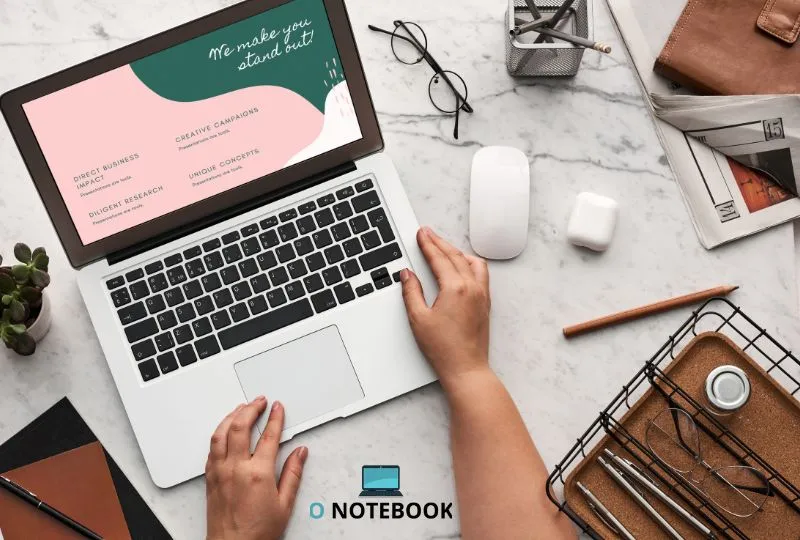
Links:
Links Relacionados:
A instalação de um SSD (Solid State Drive) em notebooks é uma das maneiras mais eficazes de melhorar o desempenho do seu equipamento. Este upgrade pode reduzir significativamente o tempo de inicialização do sistema operacional e acelerar o carregamento de aplicativos. No entanto, é essencial realizar essa instalação corretamente para garantir que o SSD funcione adequadamente. Ao optar por um SSD, você não apenas melhora a velocidade, mas também aumenta a durabilidade do armazenamento, uma vez que não possui partes móveis, ao contrário dos HDDs tradicionais. Além disso, a instalação de um SSD pode ser uma alternativa econômica e prática para revitalizar um notebook mais antigo, trazendo um desempenho próximo aos modelos mais modernos. Com um pouco de atenção e seguindo os passos adequados, esse processo pode ser feito por conta própria, economizando em serviços técnicos. Assim, a atualização para um SSD é um investimento que traz retorno em eficiência e desempenho, prolongando a vida útil do seu dispositivo e garantindo uma experiência de uso mais satisfatória.
FAQ
1. O que é um SSD e como ele funciona?
Um SSD é um dispositivo de armazenamento que utiliza memória flash para armazenar dados, permitindo acesso mais rápido aos arquivos. Isso resulta em maior velocidade na leitura e gravação de dados, em comparação com os HDDs que usam discos magnéticos.
2. Quais são os benefícios de instalar um SSD no meu notebook?
Os benefícios incluem aumento da velocidade de inicialização do sistema e carregamento de aplicativos, maior durabilidade, menor consumo de energia e redução de ruído, pois não possui partes móveis.
3. Como posso saber se meu notebook é compatível com SSD?
Verifique as especificações do seu notebook quanto ao tipo de conexão (SATA ou NVMe) e ao tamanho do SSD. Consulte o manual do usuário ou o site do fabricante para informações detalhadas sobre compatibilidade.
4. É difícil instalar um SSD em um notebook?
A instalação pode variar em dificuldade, mas muitas vezes é um processo acessível. Com as ferramentas certas e um guia passo a passo, muitos usuários conseguem realizar a instalação sozinhos.
5. Preciso formatar o SSD após a instalação?
Sim, após a instalação do SSD, é recomendável formatá-lo. Isso garantirá que o sistema reconheça o novo drive corretamente e que não haja dados conflitantes dos drives anteriores.
6. Qual é a duração da bateria após a instalação de um SSD?
Normalmente, um SSD consome menos energia em comparação com um HDD, o que pode resultar em uma leve melhoria na duração da bateria de seu notebook.
7. Vale a pena o investimento em um SSD?
Com certeza! Os SSDs oferecem desempenho superior, que proporciona uma experiência de uso muito mais fluida. Especialmente se você estiver lidando com tarefas que exigem rapidez, como edição de vídeo ou jogos.
O que é um Notebook: princípios básicos!
https://pt.wikipedia.org/wiki/Laptop
Artigos Relacionados